Когда дело доходит до использования лучшие эмуляторы Android, немногие устройства могут сравниться и конкурировать с Samsung Galaxy Z Fold 3. Конечно, мы не говорим о том, что Fold 3 соответствует только техническим характеристикам, когда смотрим на остальные. лучших телефонов Android, но это абсолютная мощь для эмуляции и использования лучших Android игры.
Благодаря тому, что Galaxy Z Fold 3 складывается пополам, вы можете превратить его в альбомный режим и получить ощущение использования Nintendo DS. Даже после загрузки лучший эмулятор Nintendo 3DS, есть еще один способ сделать ваш Fold 3 еще более похожим на DS, и это благодаря некоторым скинам, созданным /u/zung92 на г / GalaxyFold субреддит. Итак, сегодня мы собираемся показать вам, как вы можете превратить свой Galaxy Z Fold 3 в Nintendo DS.
Как превратить Galaxy Z Fold 3 в Nintendo DS
- Открыть Google Play магазин на вашем сгибе 3.
- Скачать DraStic DS Эмулятор.
- Скачать в созданные скины с Google Диска.
-
Открыть Мои файлы на вашем Galaxy Z Fold 3.

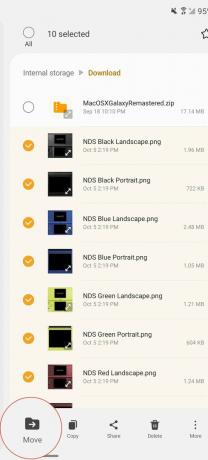 Источник: Android Central
Источник: Android Central Перейдите к своему Загрузки папка.
- Долгое нажатие на одном из загруженных изображений, чтобы начать множественный выбор.
- Выбрать все скинов DS, которые вы хотите использовать в DraStic.
- Нажмите Двигаться на нижней панели инструментов.
- На боковой панели коснитесь стрелки рядом с Внутреннее хранилище.
-
Прокрутите вниз и выберите DraStic.

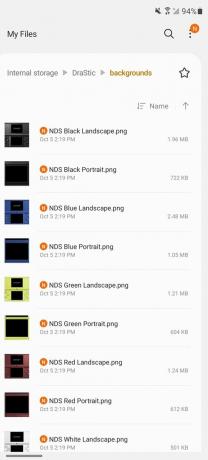 Источник: Android Central
Источник: Android Central Нажмите фоны.
- Нажмите Двигайтесь сюда кнопка.
Прежде чем вы сможете в полной мере использовать эти скины DS в Drastic, вам необходимо установить Хороший замок из магазина приложений Samsung Galaxy. Это сделано для того, чтобы вы могли заставить DraStic в полной мере использовать возможности дисплея, растягивая при этом область камеры, чтобы кожа не искажалась. После загрузки Good Lock вот как вы можете заставить DraStic выглядеть так, как вы хотите.
- Открыть Хороший замок приложение.
- Нажмите MultiStar.
- Нажмите Скачать кнопку, если он еще не загружен.
-
Прокрутите вниз и коснитесь Размер приложения растягивается до отверстия камеры.
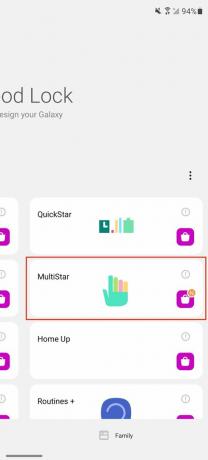
 Источник: Android Central
Источник: Android Central Нажмите увеличительное стекло в правом верхнем углу списка приложений.
- Ищи DraStic и выберите его.
- Выбирать Перекрытие с областью камеры из всплывающего меню.
-
Нажмите Ok подтвердить.

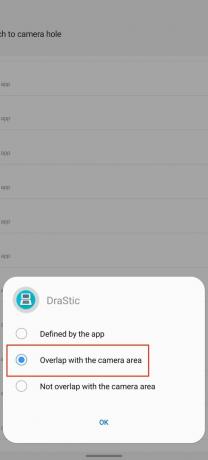 Источник: Android Central
Источник: Android Central
Как только это будет завершено, пришло время применить скины, которые мы скачали ранее, чтобы вы могли превратить свой Galaxy Z Fold 3 в Nintendo DS.
- Открыть DraStic DS приложение на вашем телефоне.
- Нажмите Загрузить новую игру.
- Выберите игру вы хотите загрузить.
-
Нажмите Начать игру.


 Источник: Android Central
Источник: Android Central Как только игра загрузится, коснитесь трех точек внизу экрана.
- Нажмите Меню.
- Под Настройки, нажмите Редактировать экраны и виртуальную панель.
- Во всплывающем меню коснитесь Пейзаж 1: 1.
После выбора макета вы попадете на экран редактирования виртуальной панели. По умолчанию экраны будут вверху, и вы не увидите никаких экранных элементов управления.
- Нажмите Меню в нижнем левом углу.
- Выбирать Установить фоновое изображение.
-
Выбирать один из скинов Nintendo DS, который мы скачали ранее.
- Убедитесь, что вы выбрали один из скинов с пометкой Пейзаж в названии.
-
Переместите экранную рамку в правом верхнем углу к низу скина.
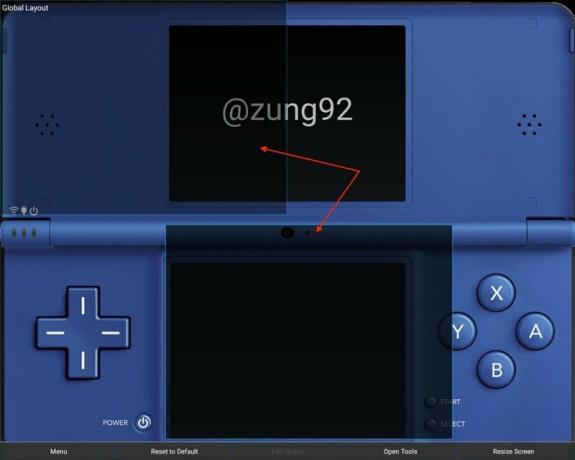 Источник: Android Central
Источник: Android Central - Нажмите Изменить размер экрана в правом нижнем углу.
- Возьмите правый нижний угол окна, чтобы изменить размер экрана, чтобы он соответствовал нижнему вырезу для экрана.
-
Повторить шаги по перемещению и изменению размера главного экрана.
 Источник: Android Central
Источник: Android Central - По завершении коснитесь Назад в правом нижнем углу.
- Нажмите Меню кнопку в нижнем левом углу.
- Выбирать Редактировать компоновку контроллера из всплывающего меню.
- Выбирать каждую из кнопок, одну за другой, и переместите их на место на экране.
- Чтобы изменить их размер, коснитесь Изменить размер в правом нижнем углу.
-
Перетащите ползунок чтобы изменить размер по своему вкусу.
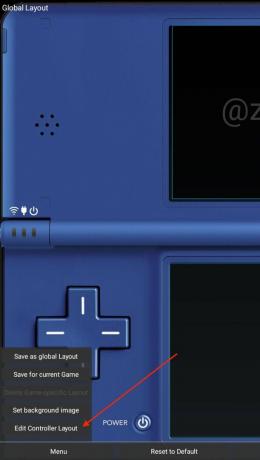
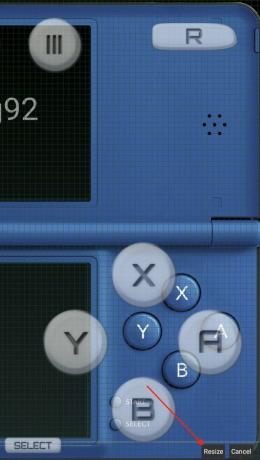
 Источник: Android Central
Источник: Android Central Когда закончите, коснитесь Назад в правом нижнем углу.
- Нажмите Подать заявление в нижнем левом углу.
- Нажмите Меню кнопку еще раз.
-
Выбирать Сохранить как глобальный макет.
 Источник: Android Central
Источник: Android Central
После того, как вы сохранили скин и расположение кнопок, вы вернетесь в меню настроек, с которого мы начали. Еще один шаг - изменить прозрачность контроллера, чтобы экранные элементы управления DraStic не влияли на то, насколько великолепно выглядят эти скины.
- В меню игры коснитесь Параметры.
- Выбирать Виртуальный геймпад.
-
Прокрутите вниз до Непрозрачность контроллера, и переместите ползунок вниз, пока не появится 0%.

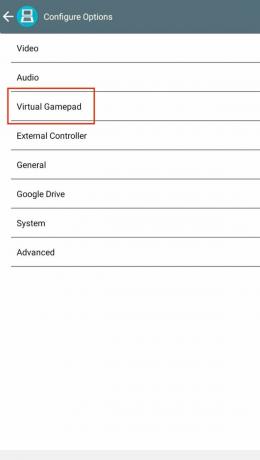
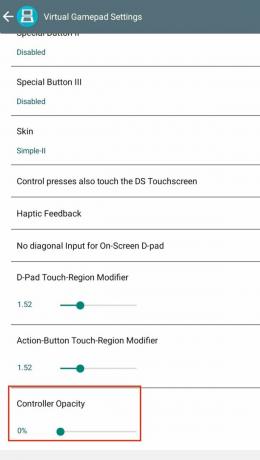 Источник: Android Central
Источник: Android Central Нажмите на стрелку в верхнем левом углу, чтобы вернуться.
- Нажмите на стрелку снова вернуться.
- Нажмите на стрелку еще раз, чтобы вернуться к игре.
Вот и все! Теперь вы можете наслаждаться любимыми играми Nintendo DS с помощью лучшего эмулятора Nintendo 3DS, доступного в Play Store. Кроме того, в процессе вы превратите свой Galaxy Z Fold 3 в Nintendo DS. На самом деле нет ничего лучше, чем это!
Наш лучший выбор оборудования
Эндрю Майрик
Эндрю Мирик - писатель-фрилансер в Android Central. Ему нравится все, что связано с технологиями, включая планшеты, смартфоны и все, что между ними. Возможно, его любимое занятие - собирать разные наушники, даже если все они оказываются в одном ящике.
